
Win10系统重装教程(超级纯净版)镜像下载地址
时间:2022-12-19 来源:网络 人气:
Win10系统重装教程(超级纯净版)镜像下载地址,Win10系统重装教程,win10超级纯净版镜像下载地址,windows 10纯净版镜像,纯净版镜像下载,windows10纯净版iso下载,windows10镜像纯净版,win10系统镜像纯净版,win10纯净版 iso镜像下载,重新系统需要准备做的工作,准备8G或8G以上的空U盘,制作系统盘。(制作U盘会格式化U盘,U盘内重要数据要事先备份好)。为了保证电脑内的资料安全,安装系统前需要将电脑内所有磁盘的所有重要数据备份到移动储存介质。(不要备份到安装系统使用的U盘)。
制作系统U盘
二、然后选择【运行】
稍等一小会,弹出来的界面点击【接受】
三、 选择【为另一台电脑创建安装介质】,然后选择【下一步】
四、选择对应的Windows版本,然后点击【下一步】
如果机器预装的是Windows 10家庭中文版则选择家庭中文版,如果预装的是专业版则选择Windows 10。
安装方法
不用u盘一键重装(点击下载和重装视频演示)
U盘PE一键安装教程(点击下载和安装视频演示)
五、选择U盘,然后选择【下一步】,耐心等待即可
等待系统U盘制作完毕。
安装Windows 10
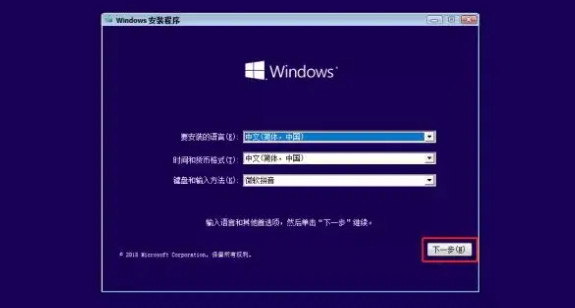
一、制作好U盘之后,在关机状态下把U盘插在需要安装系统的电脑(台式机或一体机需要插在后置的USB接口,笔记我本建议插在黑色的USB2.0接口)
按下电源键并在开机过程中不停敲击F8键或者Fn+F8键调出引导菜单。(我这个是华硕笔记本的,联想的就是F8,笔记本不一样调出引导菜单也不一样)
按下电源键并在开机过程中不停敲击F8键或者Fn+F8键调出引导菜单。笔记本
二、选择“Boot Menu”并敲击回车键,并在启动菜单中选择带有[USB]的选项,并敲击回车
三、此处默认不用修改,直接点击【下一步】
四、点击【现在安装】
点击【我没有产品密钥】有的可以填上。
选择“家庭单语言版”,然后点击“下一步”。
勾选“我接受许可条件”,然后点击“下一步”。
点击“自定义”。
这里要注意选择主分区,或者删除需要安装系统的磁盘(删除之后会变成未分配),直接点击【下一步】。
这个时候系统会自动重启几次并自动安装,耐心等待即可。
接下来的步骤按照个人喜好或者可以按图操作。
登陆Microsoft账户或者选择脱机账户。
选择【脱机账户】后这里选择【否】。
输入本地账户名并点击下一步。
自由选择输入密码,想设置可以直接下一步。
密码设置
接下来就到了系统桌面的界面。
如果系统没有自动激活,打开【设置】-【更新和安全】-【激活】,然后点击疑难解答,根据提示升级系统即可。
相关推荐
- 用脚本激活window10的方法推荐 win10版本秘钥永久可用
- 2025年Windows10永久激活码 2025年Win10永久神KEY密匙序列号
- 2024最新win10专业版激活密钥key 2025最新win10专业版激活密钥key
- windows 10产品密钥2025 最新win10专业版激活码大全
- Win10安全中心一直有红叉怎么办?
- Win10提示某些设置已由组织隐藏或管理员的解决方法
- Win10打印机共享错误代码3e3怎么解决?
- Win10电脑开机显示2个账户怎么办?win10开机显示两个账户问题解析
- 华硕灵耀 Pro 14笔记本怎么重装win10系统?
- win10怎么关闭Defender服务?win10关闭Defender服务操作教程
教程
Win10教程排行
- 1 win10专业版永久激活密钥
- 2 win10激活秘钥2022年12月最新_win10激活秘钥大全有效激活
- 3 win10怎么查看系统激活了没有_win10激活查看激活状态的方法
- 4 2025年Windows10永久激活码 2025年Win10永久神KEY密匙序列号
- 5 win10顶级激活码大全分享_支持家庭版专业版企业版
- 6 (亲测有效)永久激活Windows10系统的多种方法支持所有版本
- 7 小马win10激活教程_使用KMSTools工具激活win10
- 8 2024年win10多种版本激活码大全(附密钥激活步骤) 含工具箱
- 9 2022年11月最新win10系统一键永久激活工具(真正永久激活)
- 10 永久激活Windows10专业版系统详细教程

系统教程
- 1 应用程序无法正常启动,游戏软件报错0xc0000142解决办法+修改工具
- 2 Win11/win10/Win7系统各版本永久激活密钥及激活错误解决方法
- 3 Vmware17/16虚拟机去虚拟化工具修改虚拟机硬件教程+成品系统过检测
- 4 联想笔记本如何重装系统?联想笔记本重装系统的方法
- 5 联想拯救者Y7000P如何重装系统?笔记本重装纯净系统工具镜像
- 6 MSDN下载哪个版本最稳定?最稳定的MSDN系统推荐
- 7 稳定版 Windows Server 2022 22H2 服务器系统 正式版免激活
- 8 ROG枪神7如何重装系统?重装枪神7笔记本系统的方法
- 9 Win11电源选项快速启动选项没了怎么办
- 10 暗影精灵4笔记本蓝屏后无法开机如何解决











